Как отслеживать полезные привычки? Создаем удобный трекер привычек в Notion
Я ежедневно по вечерам отслеживаю свои привычки в приложении Notion. Кто-то из вас уже сейчас спуститься вниз и начнет писать комментарий, вроде этих: «смысл?», «лучше другими делами займись», «рациональнее не придумал, как потратить время?» и так далее. Сразу отвечу, мой трекер занимает меньше одной минуты в день, поэтому времени он много не отнимает, но зато передо мной есть вся «картина» моей активности за неделю, месяц и даже год.
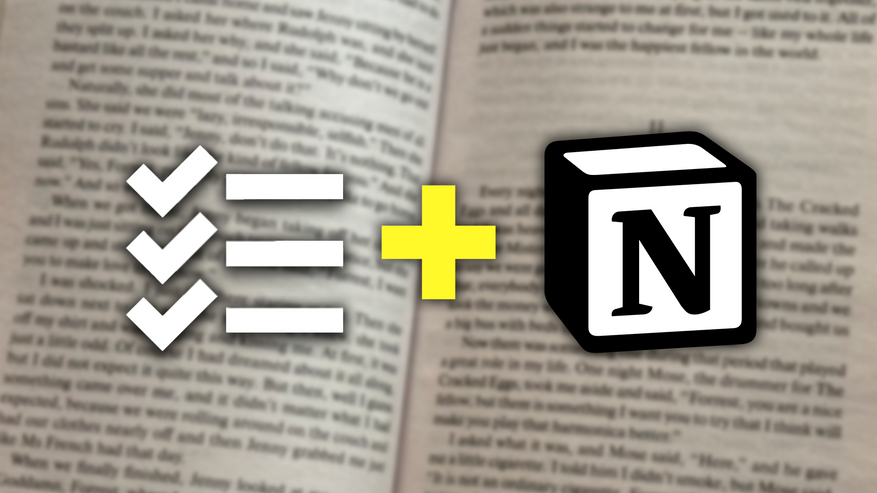
Есть разные трекеры, и даже те, которые по моему мнению уходят в крайности. На самом деле, не трекеры уходят так далеко, а люди, которые пользуются ими. Я как раз говорю про тех, которые вечно сидят в подобных приложениях, где что-то создают, меняют, отмечают и так по новой. Мои мысли по этому поводу: если трекер занимает больше 5 минут в день, то в нём нужно что-то менять. Мой трекер выглядит примерно так:
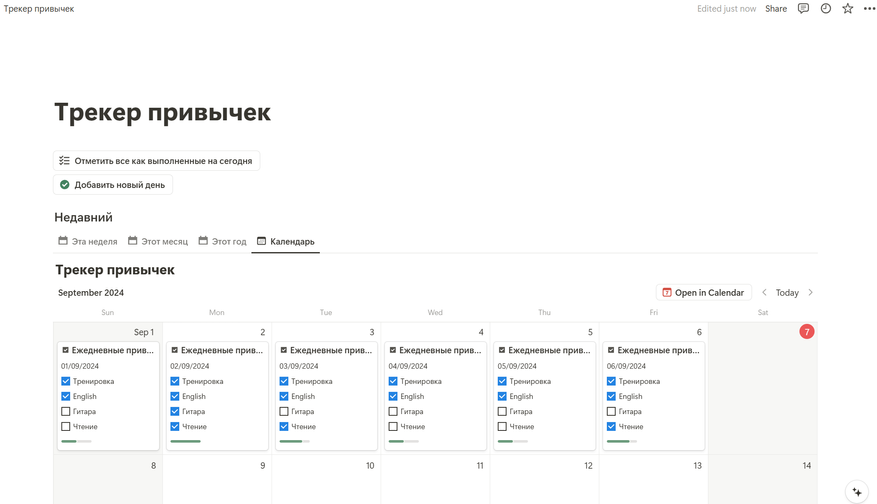
Краткий обзор трекера привычек
Пройдемся по преимуществам трекера:
- с легкостью можно добавить любое занятие, либо удалить;
- в один клик добавляются привычки на текущую дату;
- можно посмотреть сколько в среднем выполняются те или иные привычки за неделю, месяц и год;
- выводить привычки можно в разных форматах (таблица, календарь и в других видах).
В Notion по стандарту день начинается с воскресенья, но в настройках это можно исправить (Settings & members — Language & region). Насчет форматов, к примеру, вывел 2024 год, но скрыл Август.
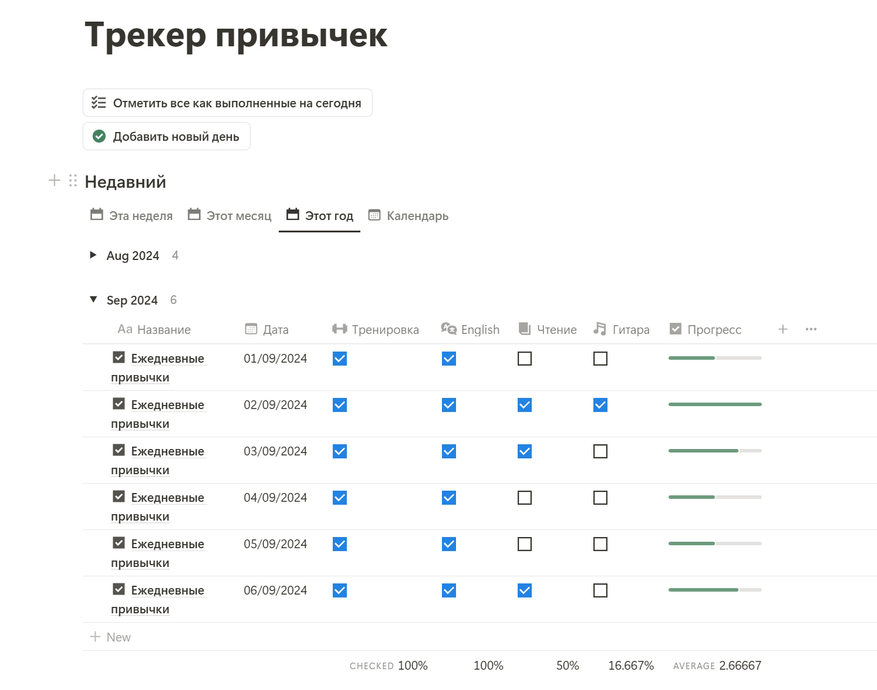
Что-то в последнее время руки не дотягиваются до гитары…, трекер подтвердит.
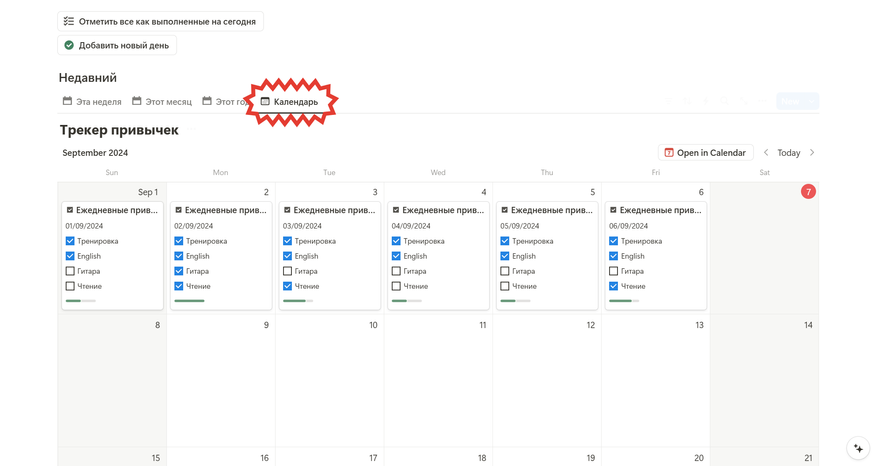
При желании всё не нужное можно скрыть, например, надписи «Тренировка», «English» и остальные. Теперь всё это дело будет выглядеть куда аккуратнее, тем самым меньше занимать места.
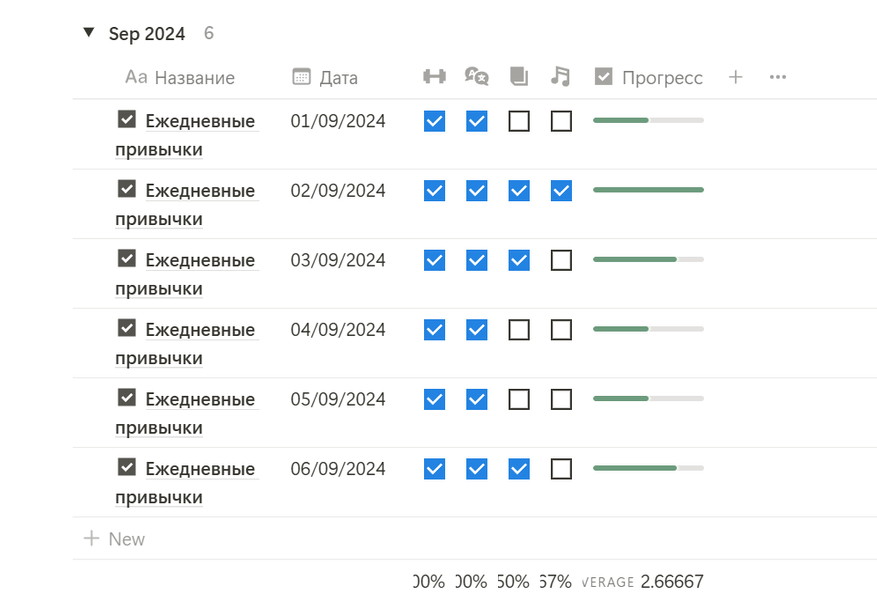
Как добавить этот трекер к себе в Notion
По этой ссылке можете перейти к моему шаблону и просто продублировать его к себе. Для этого нужно нажать на кнопку «Duplicate».

Теперь его можно редактировать. Моя цель сейчас объяснить, как изменять список привычек в системе. Для этого нужно навестить на любую из моих привычек и нажать на любую кнопку мыши.
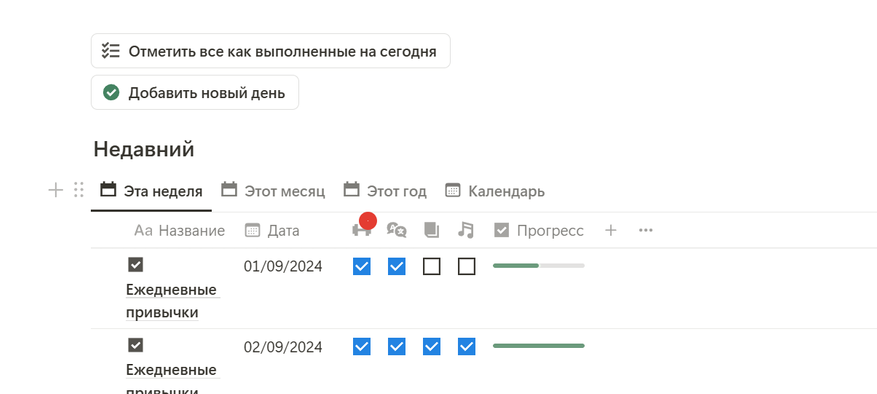
Я навёл курсор на иконку гантели (привычка «Тренировка») и нажал на кнопку мыши, далее — «Delete property» — «Delete». Привычка удалена.
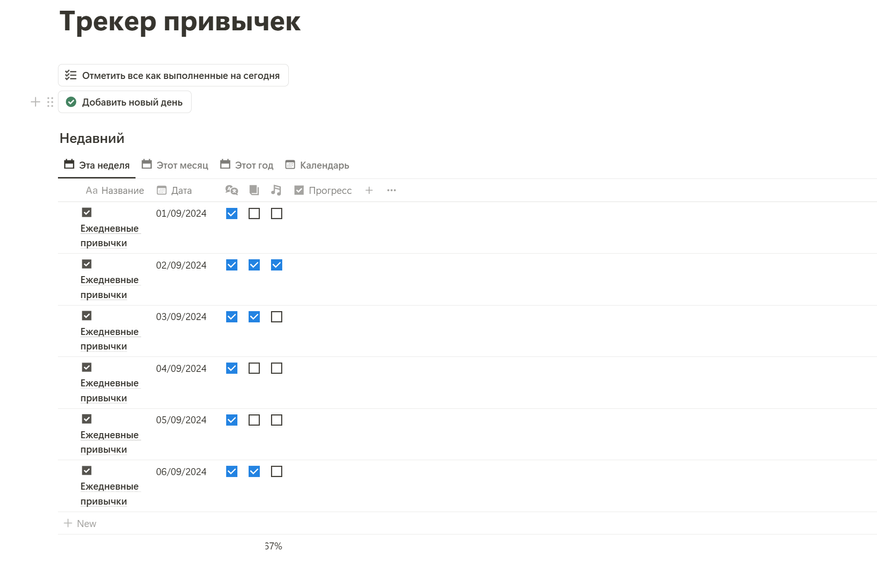
Внимательные могли заметить, что «Прогресс» перестал работать. О нём чуть позже, он легко настраивается. Теперь учимся добавлять привычку. Для этого нажимаем на одну из любых моих оставшихся привычек — далее тыкаем на «Duplicate property». Теперь у нас есть две одинаковые привычки, одну из которых просто переименовываем под свою. К примеру, я продублировал «Чтение» и переименовал на «Велосипед».
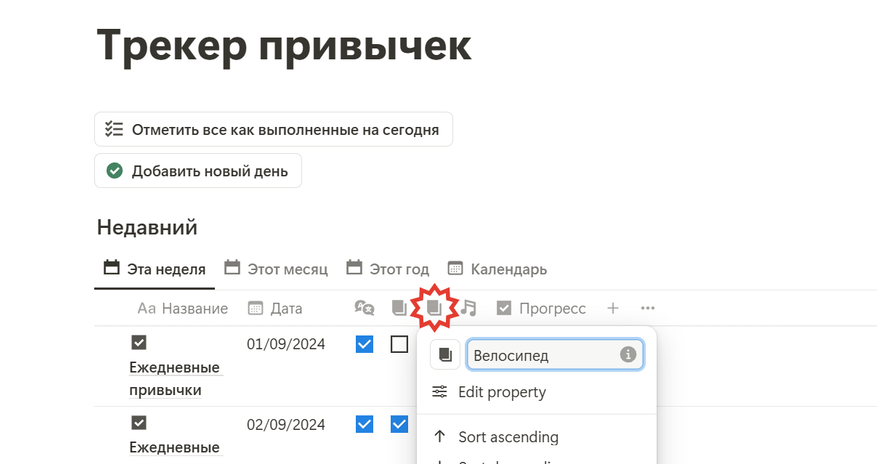
Далее советую сразу изменить иконку, чтобы было проще ориентироваться в своем трекере привычек. Для этого нужно нажать на иконку рядом с надписью.
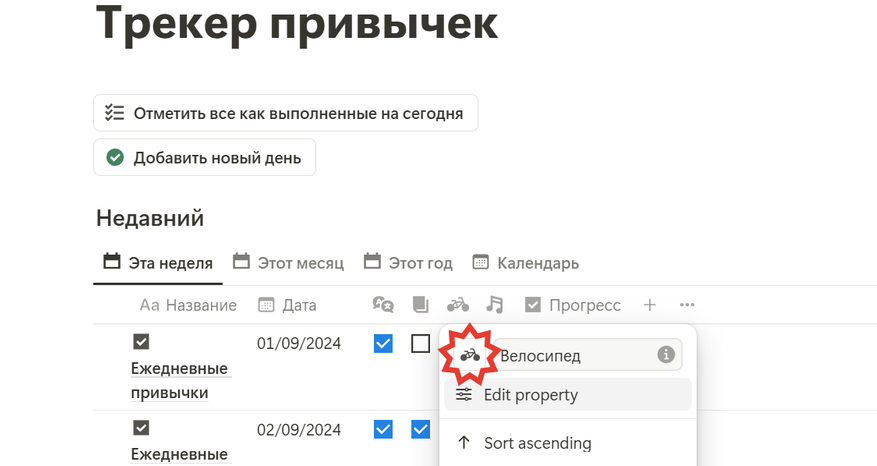
Если мы добавим новый день, то у нас автоматически будет создавать трекер «Велосипед».
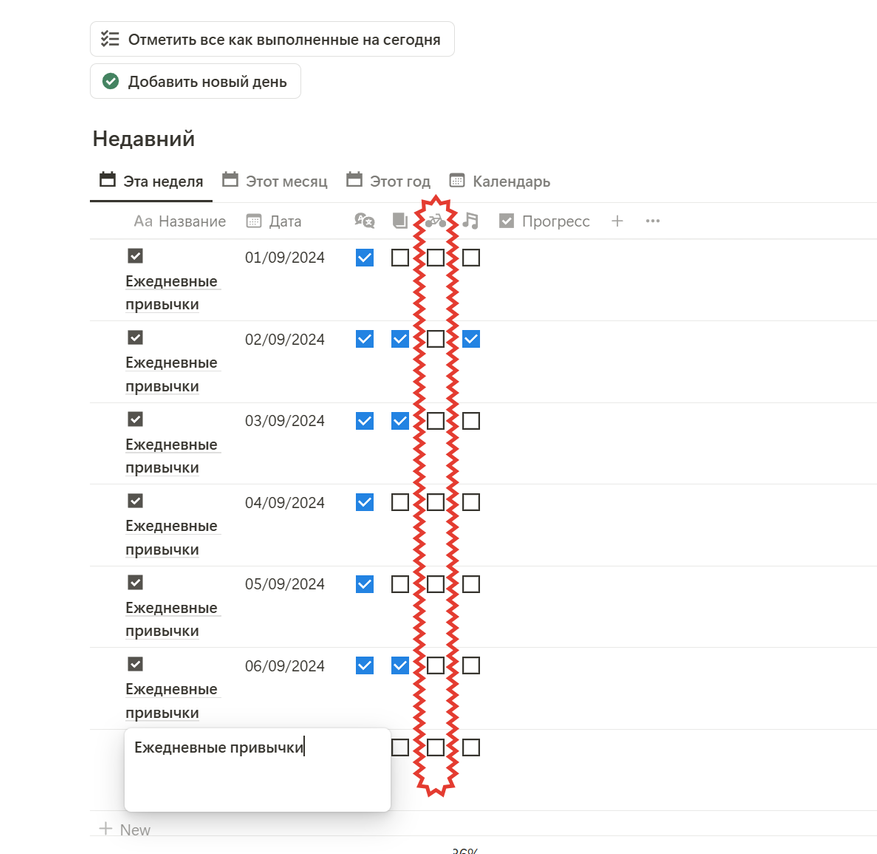
Но! В других форматах он не будет показываться. Вернемся к моему любимому формату «Calendar» и посмотрим как выглядит всё это дело. Видим, что его нет.
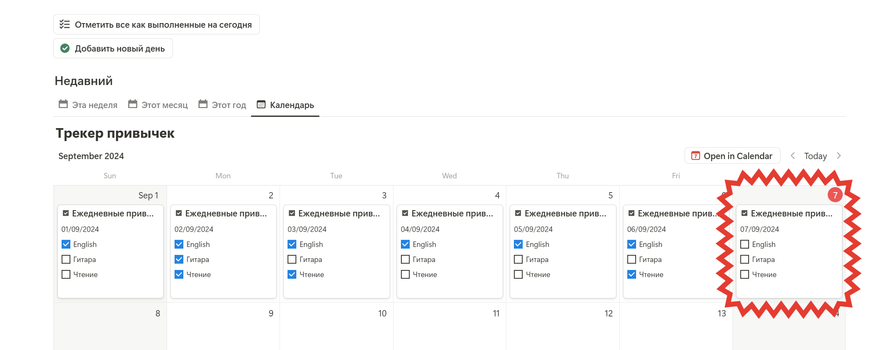
Чтобы вывести добавленную нами привычку, нужно нажать на следующие кнопки:
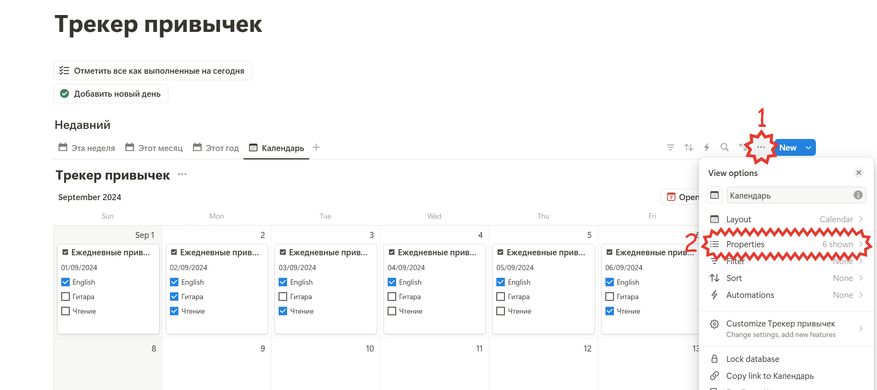
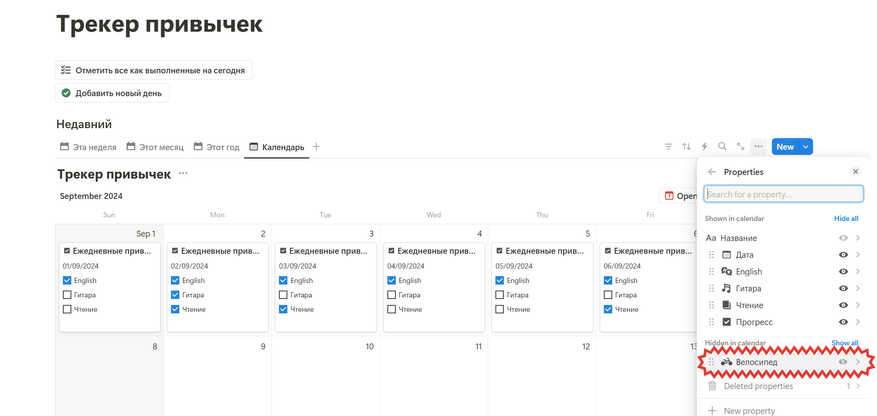
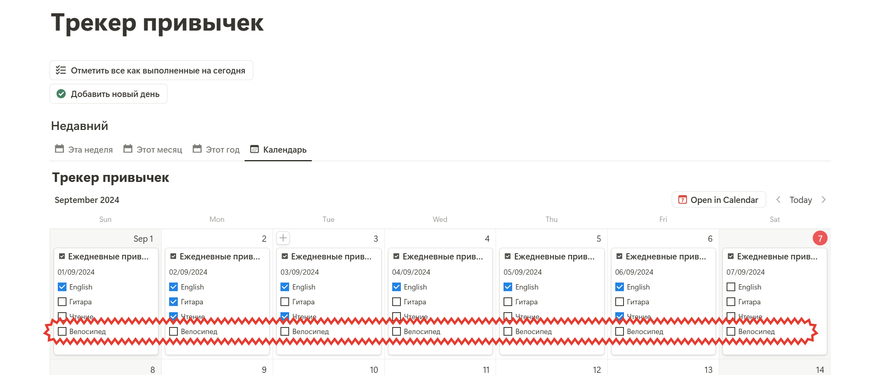
Теперь давайте вернёмся к настройке прогресса. Нажимаете на «Прогресс» — «Edit property» — «Formula».

Теперь в формулу нужно добавить недостающую привычку. У нас это «Велосипед». Не переживайте, минимум действий, что-то выдумать не нужно, итак, всё готово. На скриншоте можете заметить, что прогресс снова заработал.
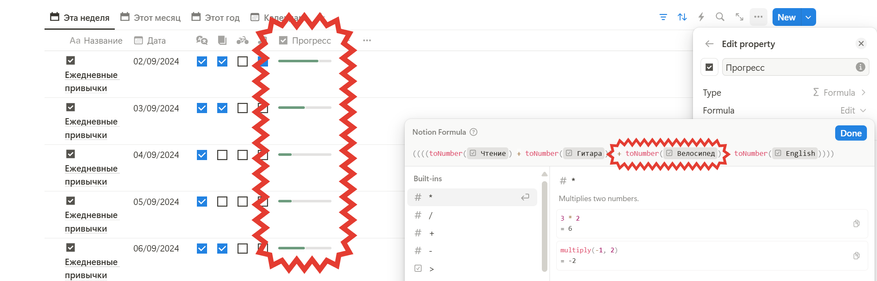
Ещё раз вернемся в Календарь. Видно, что прогресс стоит не на «своем» месте. Отпустим его в самый низ и на этом всё.
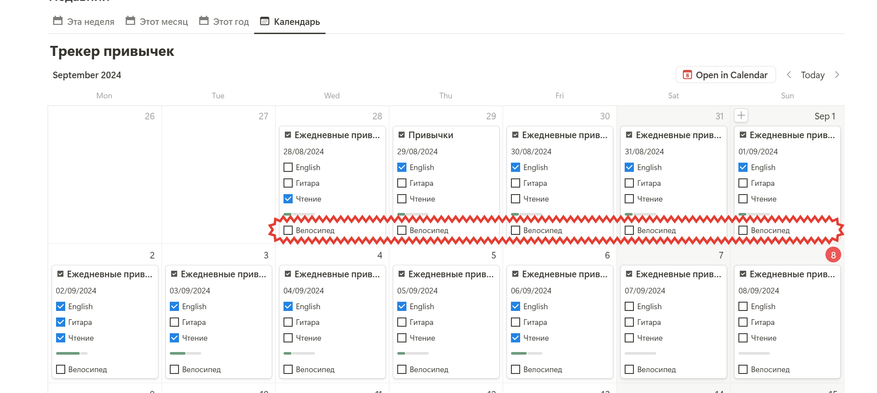
Для этого нужно нажать на три точки справа сверху таблицы — Properties — и перенести «Прогресс» в самый низ. Готово.
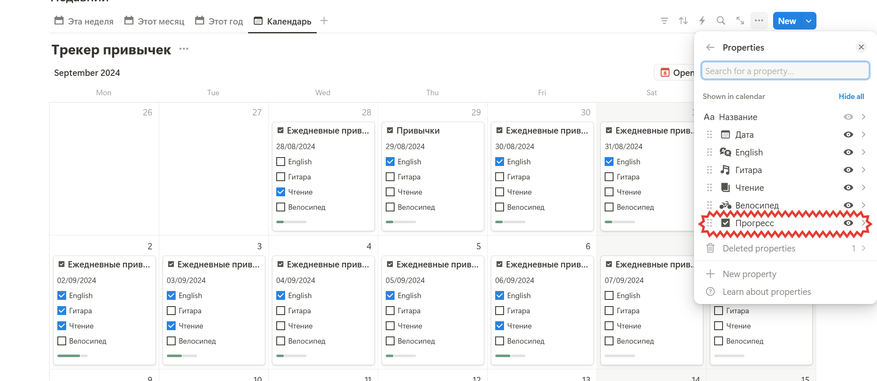
Каждый вечер захожу в подобный календарь и отмечаю свои привычки. Благодаря чему даю себе отчет, что какие-то привычки из жизни стали реже повторяться. Немного жизненного опыта: помните, что после появления привычки, это нормально, что несколько дней что-то будете упускать. У меня не так давно появилась привычка «English», которая мне напоминает, что нужно повторить/выучить новые слова по английскому языку.
Источник: www.notion.so











3 комментария
Добавить комментарий
Добавить комментарий